编辑:秩名2020-08-05 10:35:49
酷我音乐中怎么设置定时播放,很多帅哥美女都不是很了解,下面iefans小编整理了设置定时播放的方法说明。希望能够解决各位用户的问题!

1、先打开酷我音乐,进入到主界面,如下图所示:
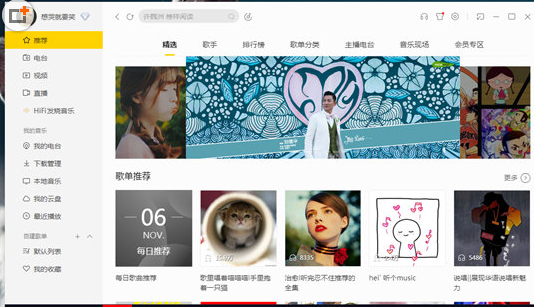
2、在右上角点击“齿轮”选项,在下面新出现的栏目点击“音乐工具”选项,紧接着点击其中的“定时设置”选项,如下图所示:
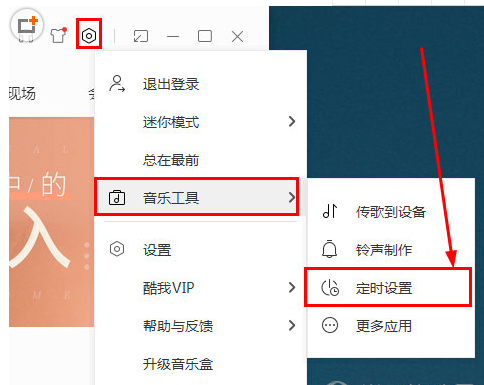
3、之后将会进入定时设置的界面,在左边点击“定时播放”栏目,系统默认会选择“不设置定时播放”选项,所以需要手动选择“设置定时播放”选项;接着可以选择特定的开始播放时间,还可以选择自己列表中的“收藏”、“我的喜欢”和“默认列表”中的歌曲;最重要的是选择一首自己喜欢的歌曲音乐,如果还没有收录就赶快去搜索并收藏吧,如下图所示:
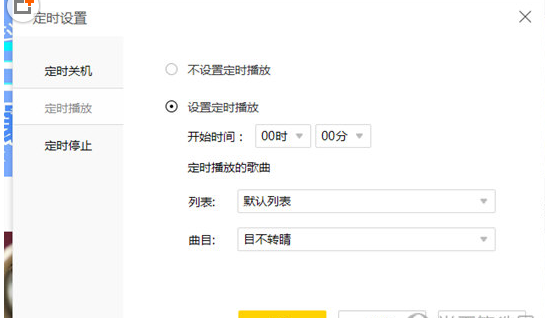
就结束啦,赶紧试试吧。
酷我音乐相关攻略推荐:
上文就是小编为您带来的设置定时播放的方法说明了,你学会了吗?若还有疑问请多多关注IE浏览器中文网站!